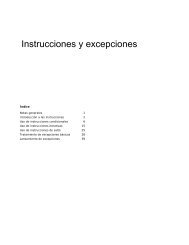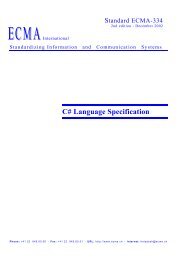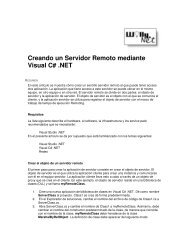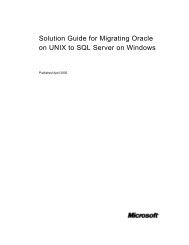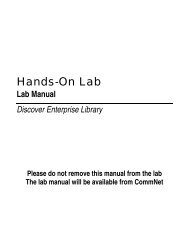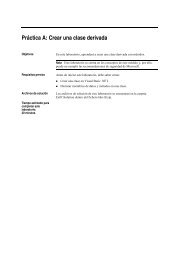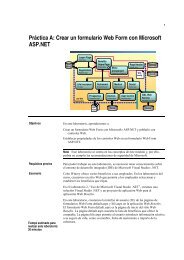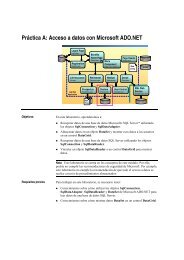De la Seguridad del acceso a datos en aplicaciones ASP ... - Willy .Net
De la Seguridad del acceso a datos en aplicaciones ASP ... - Willy .Net
De la Seguridad del acceso a datos en aplicaciones ASP ... - Willy .Net
You also want an ePaper? Increase the reach of your titles
YUMPU automatically turns print PDFs into web optimized ePapers that Google loves.
Nota: La restricción de LogonUser desaparece <strong>en</strong> Windows Server 2003.<br />
La base de <strong>datos</strong> confía <strong>en</strong> el l<strong>la</strong>mador original<br />
En este caso, necesita transmitir el l<strong>la</strong>mador original a través de varios niveles hasta<br />
<strong>la</strong> base de <strong>datos</strong>. Esto significa que los cli<strong>en</strong>tes necesitan cred<strong>en</strong>ciales de red para<br />
poder saltar de un equipo al sigui<strong>en</strong>te. Esto requiere <strong>la</strong> <strong>del</strong>egación Kerberos.<br />
Aunque esta solución proporciona un nivel de autorización preciso <strong>en</strong> <strong>la</strong> base de<br />
<strong>datos</strong>, porque se conoce <strong>la</strong> id<strong>en</strong>tidad <strong>del</strong> l<strong>la</strong>mador original y se pued<strong>en</strong> establecer<br />
permisos por usuario <strong>en</strong> los objetos de <strong>la</strong> base de <strong>datos</strong>, afecta al r<strong>en</strong>dimi<strong>en</strong>to y <strong>la</strong><br />
esca<strong>la</strong>bilidad de <strong>la</strong> aplicación. La agrupación de <strong>la</strong> conexión se vuelve ineficaz<br />
(aunque sigue habilitada).<br />
Crear una cu<strong>en</strong>ta de base de <strong>datos</strong> con privilegios<br />
mínimos<br />
En los pasos sigui<strong>en</strong>tes se muestra un ejemplo s<strong>en</strong>cillo de cómo crear una cu<strong>en</strong>ta de<br />
base de <strong>datos</strong> con privilegios mínimos. Aunque <strong>la</strong> mayoría de los administradores de<br />
bases de <strong>datos</strong> están familiarizados con estos pasos, puede ser que muchos<br />
desarrol<strong>la</strong>dores no lo estén y recurran a <strong>la</strong> cu<strong>en</strong>ta propietaria de <strong>la</strong> base de <strong>datos</strong> o a<br />
<strong>la</strong> cu<strong>en</strong>ta sa para provocar el funcionami<strong>en</strong>to de <strong>la</strong>s <strong>aplicaciones</strong>.<br />
Esta práctica puede crear dificultades al pasar de un <strong>en</strong>torno de desarrollo a un<br />
<strong>en</strong>torno de pruebas y, a continuación, a un <strong>en</strong>torno de producción, ya que <strong>la</strong><br />
aplicación pasa de un <strong>en</strong>torno abierto a uno más contro<strong>la</strong>do, lo que evita que <strong>la</strong><br />
aplicación funcione correctam<strong>en</strong>te.<br />
Para empezar, debe crear un inicio de sesión SQL para una cu<strong>en</strong>ta SQL o una<br />
cu<strong>en</strong>ta de Windows (de usuario o grupo). A continuación, debe agregar dicho inicio<br />
de sesión a una función de usuario de base de <strong>datos</strong> y asignar permisos a dicha<br />
función.<br />
Para configurar una cu<strong>en</strong>ta de <strong>acceso</strong> a <strong>datos</strong> para SQL<br />
1. Cree una nueva cu<strong>en</strong>ta de usuario y agregue <strong>la</strong> cu<strong>en</strong>ta a un grupo de<br />
Windows. Si administra varios usuarios, debe utilizar un grupo. Si trabaja con<br />
una única cu<strong>en</strong>ta de aplicación (como una cu<strong>en</strong>ta <strong>del</strong> proceso <strong>ASP</strong>.NET<br />
duplicada), puede elegir no agregar <strong>la</strong> cu<strong>en</strong>ta a un grupo de Windows.<br />
2. Cree un inicio de sesión de SQL Server para el usuario o grupo.<br />
a. Inicie el Administrador corporativo, busque el servidor de base de <strong>datos</strong><br />
y, a continuación, expanda <strong>la</strong> carpeta <strong>Seguridad</strong>.<br />
b. Haga clic con el botón secundario <strong>en</strong> Inicios de sesión y, a continuación,<br />
haga clic <strong>en</strong> Nuevo inicio de sesión.<br />
c. Escriba el nombre <strong>del</strong> grupo de Windows <strong>en</strong> el campo Nombre, y haga clic<br />
<strong>en</strong> Aceptar para cerrar el cuadro de diálogo Propiedades de inicio de<br />
sesión de SQL Server.<br />
3. Cree un nuevo usuario de base de <strong>datos</strong> <strong>en</strong> <strong>la</strong> base de <strong>datos</strong> seleccionada,<br />
que se asigne al inicio de sesión de SQL Server.<br />
a. Utilice el Administrador corporativo y expanda <strong>la</strong> carpeta Bases de<br />
<strong>datos</strong> y, a continuación, expanda <strong>la</strong> base de <strong>datos</strong> requerida <strong>en</strong> <strong>la</strong> que el<br />
inicio de sesión necesita <strong>acceso</strong>.<br />
b. Haga clic con el botón secundario <strong>en</strong> Usuarios y, a continuación, haga clic<br />
<strong>en</strong> Nuevo usuario de base de <strong>datos</strong>.<br />
c. Seleccione el nombre de inicio de sesión creado anteriorm<strong>en</strong>te.<br />
d. Especifique un nombre de usuario.